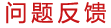首页»
考评系统
学生如何使用电脑端进行作业或测试?
如果教师发布的是普通作业或普通测试,学生可以使用手机端数苑校园APP或电脑端浏览器作答,如果发布的是手机模式的作业或课堂测试,则学生只能使用手机端数苑校园APP作答。
若教师对学生作答没有特殊要求,建议优先使用手机端数苑校园APP作答。
手机端数苑校园APP作答流程指引,请点击【这里】查看。
电脑端浏览器作答请看下方流程说明,此处以在线作业的作答为例进行说明,测试作答流程一致。
在浏览器地址栏中输入学校的课程平台地址访问平台,在账号密码处输入账号密码登录。注:各校地址不一样,请看学校老师的通知或咨询学校老师!
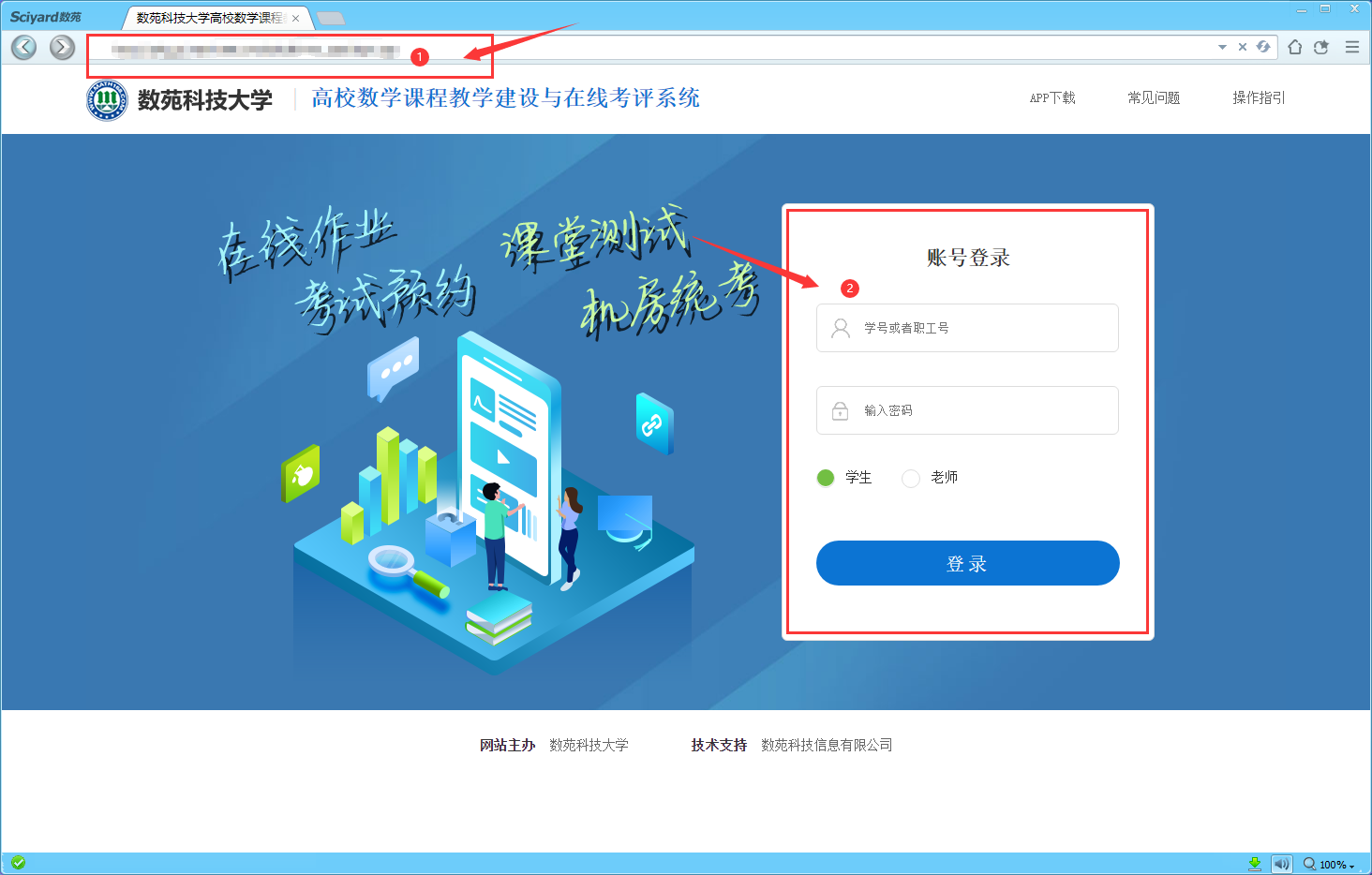
登录后,在个人中心页面,可以看到提示显示有未完成的作业,点击【我的作业】——【进入作业】可进入考评系统模块。
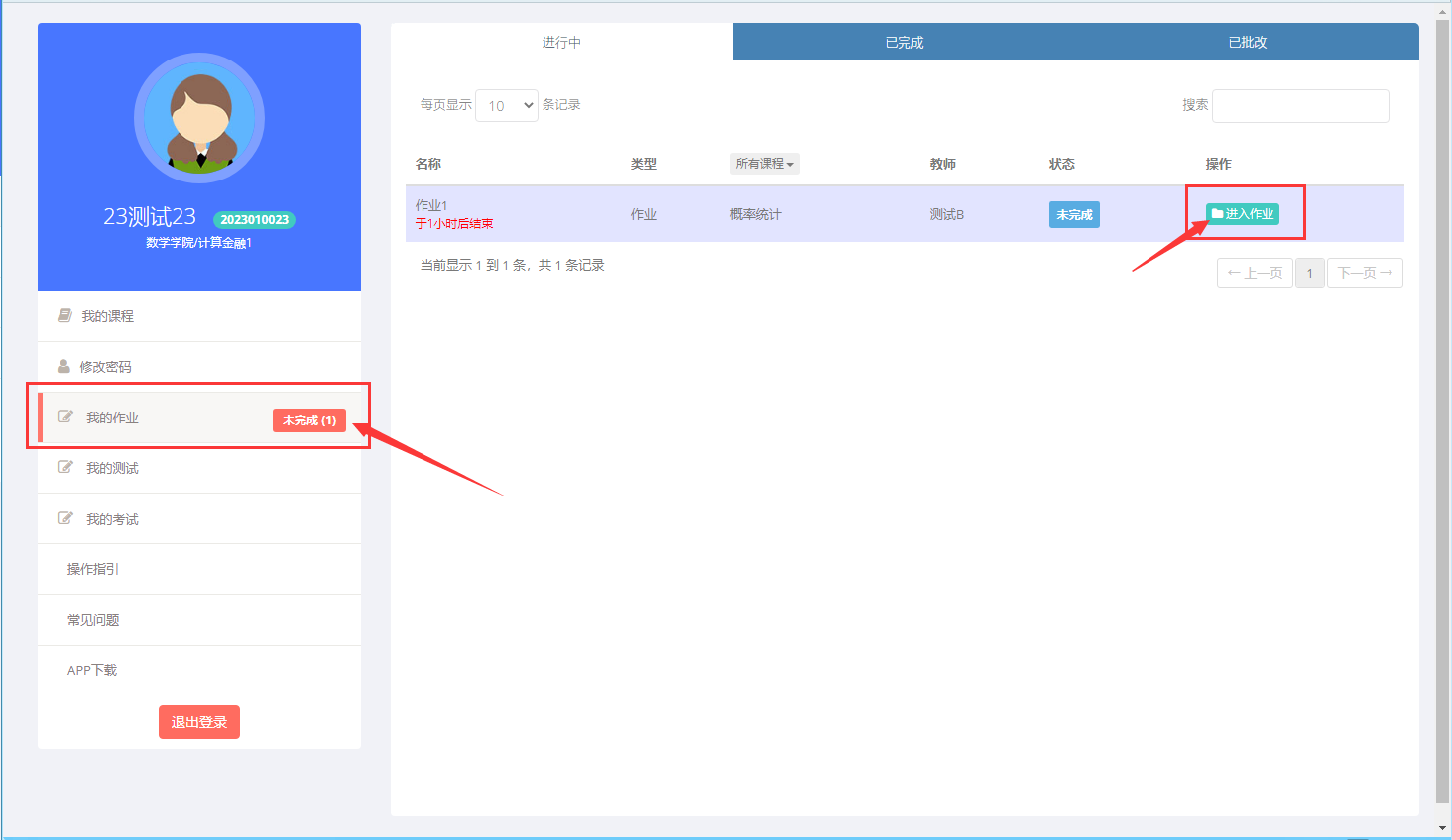
进入考评系统模块页面,如下图所示。
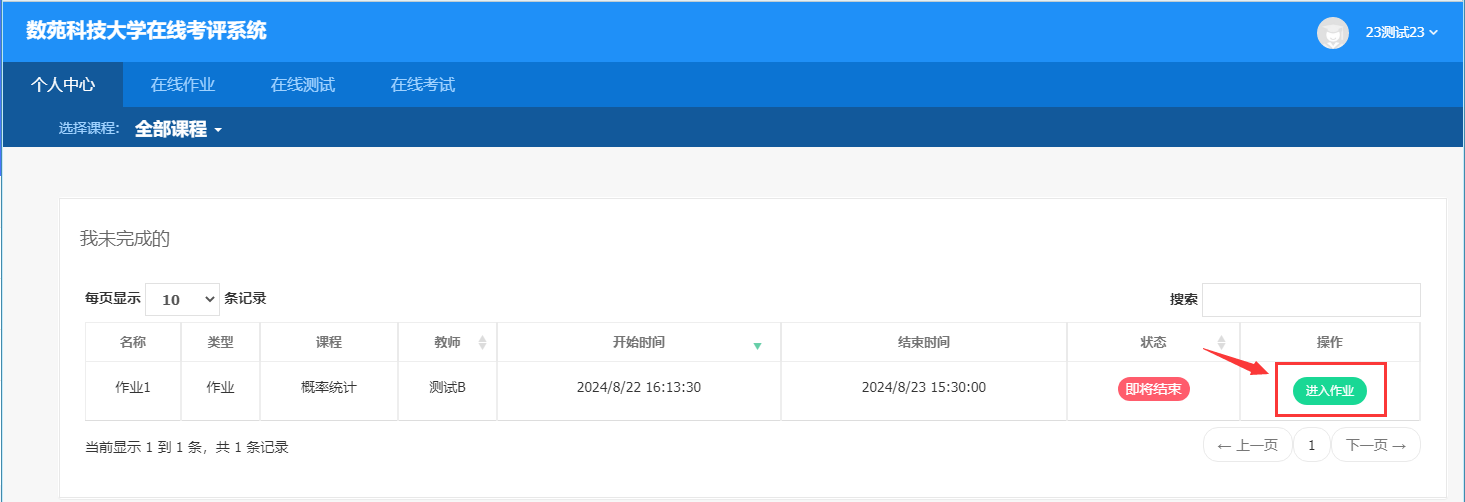
点击【进入作业】即取卷并进入试卷作答页面,如下图所示。
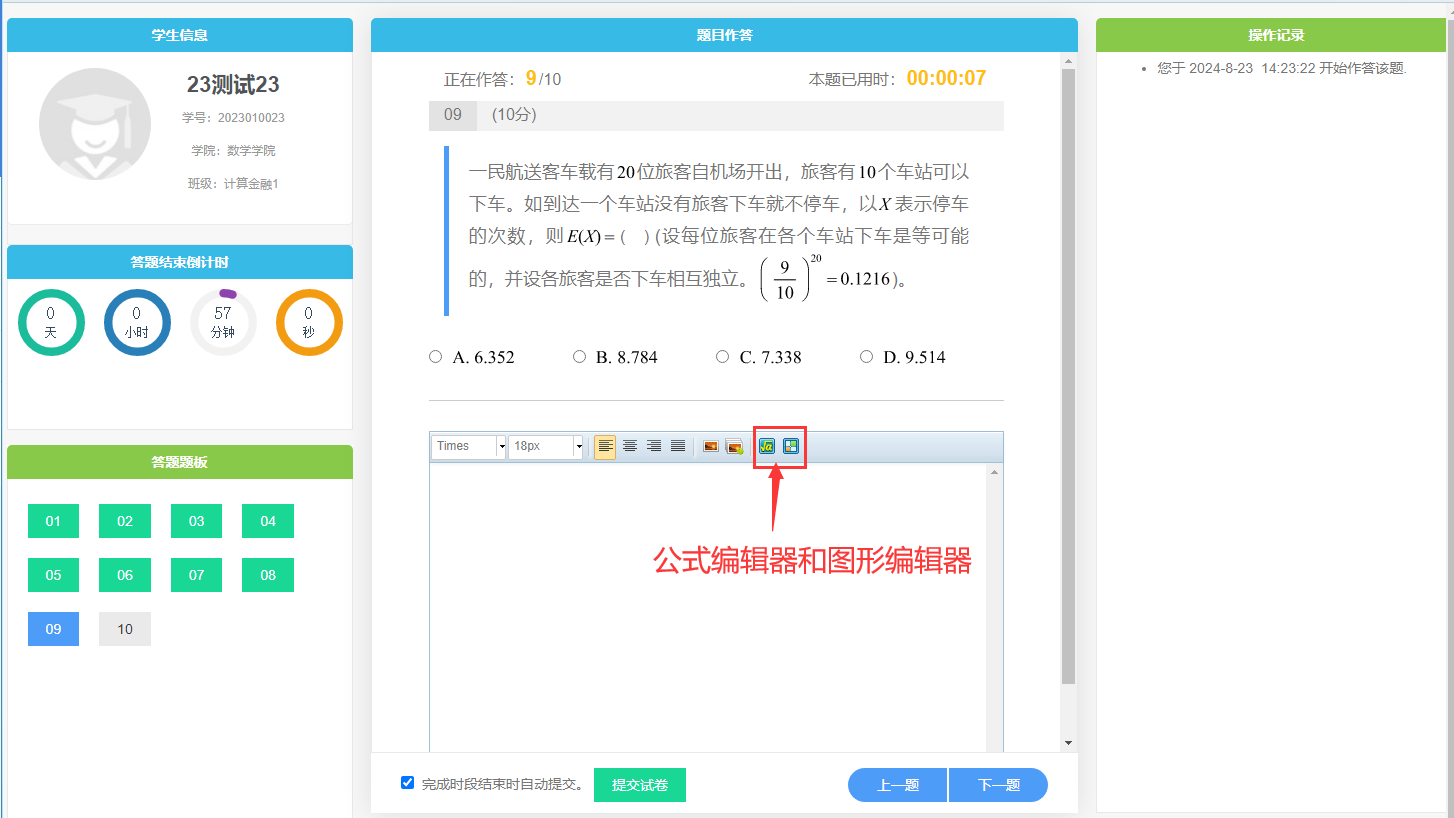
试卷作答页面中,左侧显示学生信息、本次作答答题结束倒计时(取卷后不管是否在试卷页面中,倒计时会一直计算,到时间系统自动收卷)、答题板(绿色为已作答并正常提交上答案的试题,蓝色的为当前作答的试题、如果有其他颜色的需切换查看确认作答情况);右侧显示对应试题的操作记录;
中间栏为题目作答区域,选择题直接选中ABCD选项前圆圈作答、主观题则在下方的编辑框填写答案进行作答,可直接输入内容或上传图片,如果需要使用公式编辑器或图形编辑器必须使用“数苑PC客户端”访问平台操作才可以,点击【上一题】、【下一题】或作答的答题板题号可直接切换试题,全部试题都作答完成后,点击【提交试卷】——【确定/OK】即完成本次作业。
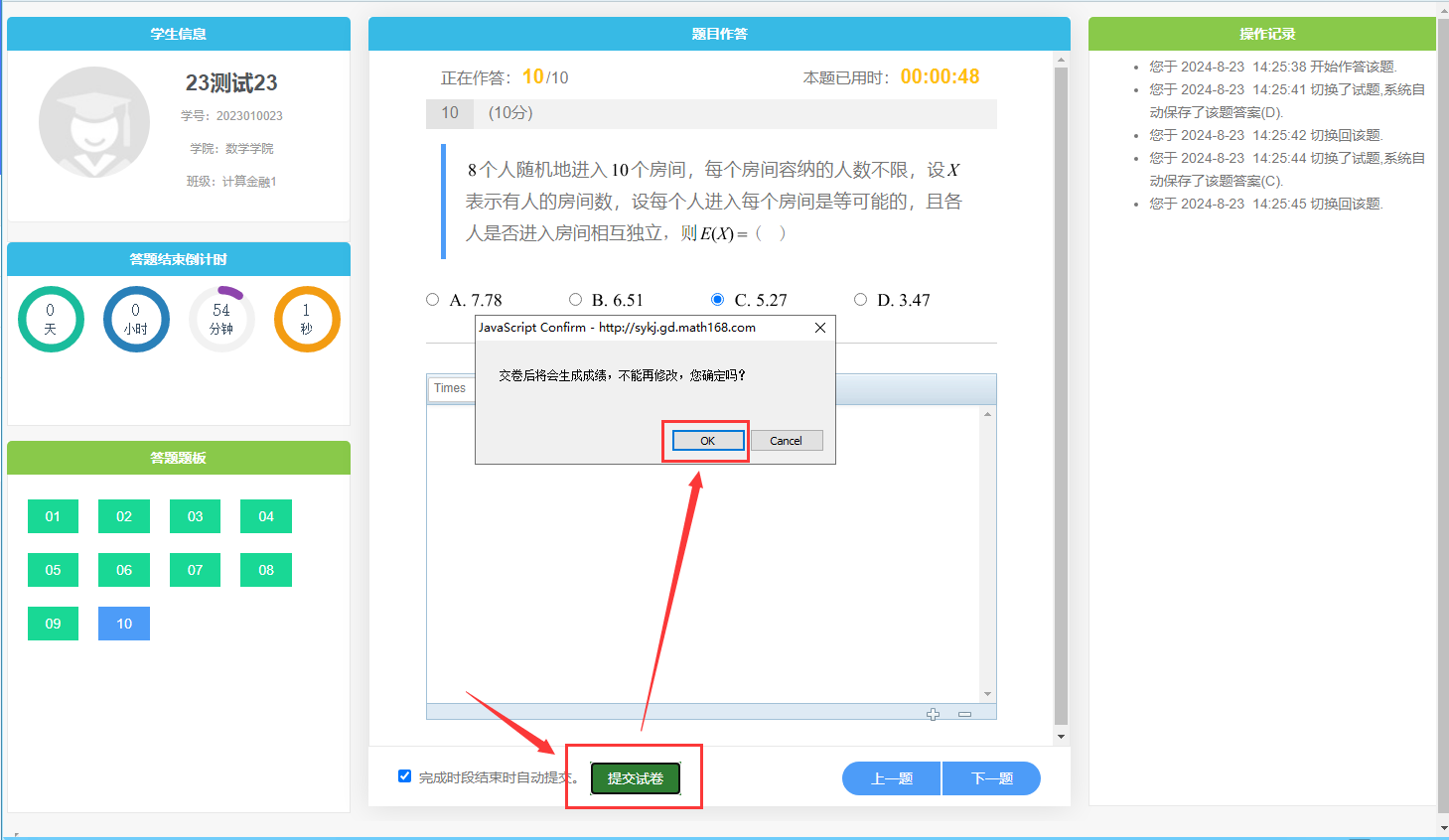
注:如果教师发布的是作业并且可作答两次的,第二次的作答流程是一样的。